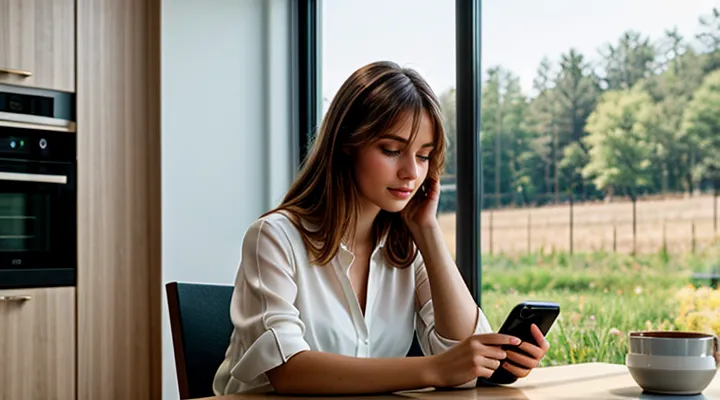Что означает полученный код
Код для входа или подтверждения действия
Код, полученный для входа или подтверждения действия в системе Госуслуги, предназначен для одноразовой аутентификации. Он приходит в виде SMS‑сообщения, письма или push‑уведомления и действителен ограниченное время.
Для корректного использования кода выполните следующие действия:
- Откройте приложение или веб‑страницу, где требуется ввод кода.
- Введите полученный набор цифр в поле «Код подтверждения».
- Нажмите кнопку подтверждения.
- При успешной проверке система предоставит доступ к личному кабинету или завершит запрашиваемую операцию.
Если код не принимается:
- проверьте, что вводите именно те цифры, которые указаны в сообщении;
- убедитесь, что код не просрочен (обычно срок действия - 5-10 минут);
- запросите повторную отправку кода, используя кнопку «Получить новый код»;
- проверьте, нет ли проблем с мобильной сетью или почтовым ящиком, которые могут задержать доставку.
При повторных неудачах обратитесь в службу поддержки Госуслуг, указав номер телефона, привязанный к аккаунту, и описание проблемы. Это позволит быстро восстановить доступ.
Неожиданное получение кода: первые мысли
Получив SMS‑сообщение с кодом для входа в сервис государственных услуг, первое, что возникает в голове, - проверка подлинности источника. Нужно убедиться, что номер отправителя соответствует официальному номеру Госуслуг, а текст сообщения не содержит подозрительных ссылок или запросов дополнительных данных.
Дальнейшие действия формируются из нескольких мгновенных соображений:
- сравнить код с тем, который ожидался от последнего запроса в личном кабинете;
- убедиться, что код введён в течение указанного срока действия;
- при отсутствии запроса в системе сразу отменить ввод и сообщить о возможной попытке фишинга;
- при необходимости запросить повторную отправку кода через официальные каналы.
Если код совпадает с ожидаемым и срок ещё не истёк, вводится в соответствующее поле входа. После успешного входа проверяется, не появились ли новые сообщения о безопасности аккаунта, и при необходимости меняется пароль.
В случае сомнений - не вводить код, а обратиться в службу поддержки через официальный сайт, предоставив скриншот сообщения. Это минимизирует риск несанкционированного доступа.
Проверка источника кода
Отправитель сообщения
При получении кода доступа первым шагом определите, откуда пришло сообщение. Отправителем обычно является автоматизированный сервис портала Госуслуги, который использует официальные каналы связи: зарегистрированный номер телефона, корпоративный e‑mail или приложение‑мессенджер, привязанный к аккаунту.
Типичные источники кода:
- SMS от оператора мобильной связи, номер которого совпадает с официальным номером службы поддержки Госуслуг;
- электронное письмо с доменом @gosuslugi.ru;
- push‑уведомление в официальном мобильном приложении.
Проверка подлинности сообщения:
- Сравните номер отправителя с перечнем официальных номеров, опубликованных на сайте Госуслуг.
- Оцените адрес отправителя: домен должен принадлежать государственному ресурсу.
- Обратите внимание на формат кода: он состоит из 6 цифр без пробелов, букв или символов.
- При сомнении откройте личный кабинет через браузер и запросите новый код вручную.
Если отправитель не совпадает с официальными данными, не вводите код. Сразу сообщите о попытке несанкционированного доступа в службу поддержки и удалите сообщение.
Текст сообщения: что искать
Получив SMS или электронное письмо с кодом доступа к сервису Госуслуги, сразу проверяйте содержание сообщения.
- Наличие шестизначного кода, состоящего только из цифр.
- Указание срока действия (обычно 5-10 минут).
- Присутствие официального названия сервиса («Госуслуги», «Госуслуги.ру») и логотипа.
- Отправитель: номер телефона, домен или адрес, зарегистрированный в системе госуслуг.
- Отсутствие ссылок, требующих ввода данных, кроме прямого перехода к полю ввода кода.
Если все пункты соответствуют требованиям, вводите код в поле авторизации. При любом отклонении (неожиданный домен, ссылка, запрос персональных данных) игнорируйте сообщение и запрашивайте новый код через официальный сайт или приложение.
Ваши действия, если код пришёл по ошибке
Игнорирование сообщения
Получив SMS‑сообщение с кодом для входа в сервис Госуслуги, пользователь может решить не использовать его. Такая реакция оправдана, если код пришёл без запроса, подозрителен или пользователь уже завершил необходимую операцию.
Причины игнорировать сообщение:
- отсутствие актуального запроса на аутентификацию;
- подозрение на фишинг‑атаку;
- использование альтернативного способа входа (например, пароль‑менеджер).
Как правильно игнорировать:
- не вводить код в форму входа;
- удалить сообщение из мобильного приложения или почтового клиента;
- при необходимости отключить уведомления от сервиса в настройках телефона.
Дальнейшие действия:
- проверить историю входов в личный кабинет;
- при обнаружении неизвестных попыток авторизации сменить пароль и включить двухфакторную аутентификацию;
- при повторных нежелательных кодах обратиться в службу поддержки Госуслуг.
Смена пароля на портале Госуслуги
Получив код подтверждения для входа в Госуслуги, можно сразу обновить пароль, чтобы повысить безопасность учётной записи.
Для смены пароля выполните следующие действия:
- Откройте сайт gosuslugi.ru и введите полученный код в поле «Код подтверждения».
- После авторизации перейдите в раздел «Настройки» → «Безопасность» → «Смена пароля».
- Введите текущий пароль, затем дважды новый пароль, соответствующий требованиям системы (не менее 8 символов, включающих буквы разных регистров, цифры и специальные знаки).
- Подтвердите изменение, нажав кнопку «Сохранить». Система отобразит сообщение об успешной смене пароля.
Если при вводе кода возникли ошибки, проверьте правильность цифр и повторите попытку. При проблемах с текущим паролем используйте функцию «Восстановить пароль», получив новый код на привязанную почту или телефон.
После обновления пароля рекомендуется выйти из всех устройств и зайти заново, чтобы система применила новые данные к текущей сессии. Это гарантирует, что доступ к личному кабинету будет защищён только новым паролем.
Включение двухфакторной аутентификации
При получении кода для входа в сервис Госуслуги необходимо активировать двухфакторную аутентификацию, чтобы защитить учётную запись от несанкционированного доступа.
- Откройте личный кабинет, перейдите в раздел «Настройки безопасности».
- Выберите пункт «Двухфакторная аутентификация».
- Укажите предпочтительный способ подтверждения: SMS‑сообщение, телефонный звонок или приложение‑генератор кодов (Google Authenticator, Authy).
- Сохраните изменения и подтвердите настройку, введя полученный проверочный код.
- После активации система будет требовать второй фактор при каждой попытке входа, даже если вы уже ввели основной пароль.
Включение 2FA гарантирует, что доступ получит только владелец телефона или устройства, на котором установлен генератор кодов. При смене телефона процесс повторяется: отключите текущий метод, настройте новый и подтвердите через полученный код.
Действия при попытке несанкционированного входа
Обращение в службу поддержки Госуслуг
Получив код для входа в личный кабинет, убедитесь, что он введён корректно. Если система отклоняет код или появляется ошибка, сразу переходите к контакту со службой поддержки.
-
Телефонный звонок - наберите номер 8‑800‑555‑22‑22 (круглосуточно). При звонке назовите:
- ФИО, дату рождения, номер ИНН;
- полученный код и точный текст ошибки;
- тип устройства, с которого производится вход.
-
Электронная почта - отправьте сообщение на [email protected]. В письме укажите:
- полные персональные данные (ФИО, паспортные данные, ИНН);
- скриншот сообщения об ошибке;
- время получения кода и номер телефона, на который он пришёл.
-
Онлайн‑чат - откройте страницу поддержки, нажмите «Чат с оператором». В чате подготовьте:
- копию кода;
- описание проблемы;
- данные для идентификации (ФИО, ИНН).
-
Личный кабинет - зайдите в раздел «Помощь» → «Обратная связь». Заполните форму:
- тема обращения: «Проблема с кодом входа»;
- подробное описание ошибки;
- приложите скриншот.
После отправки запроса ожидайте ответ в течение 24 часов. При необходимости уточните статус обращения, указав номер заявки, полученный в подтверждении. Всё взаимодействие должно проходить через официальные каналы, чтобы избежать риска утечки персональных данных.
Информирование близких
Получив код для входа в сервис государственных услуг, сразу сообщите его близким, которым необходимо выполнить совместные действия - например, оформить документы или подтвердить запись.
Сделайте это так:
- позвоните или отправьте мгновенное сообщение, укажите только цифры кода;
- уточните, кто из родственников будет использовать код и в какой срок;
- при необходимости передайте инструкцию по вводу кода в личный кабинет;
- подтвердите, что получатель понял порядок действий и готов выполнить их без задержек.
Обеспечьте конфиденциальность: передавайте код через зашифрованный канал, избегайте публичных чат‑комнат и электронных писем без защиты. Если кто‑то из близких не может сразу использовать код, уточните удобное время и согласуйте перенаправление доступа.
После завершения операции уведомьте всех участников о результате, чтобы каждый знал, что процесс завершён успешно. Это устраняет двойные запросы и ускоряет дальнейшее взаимодействие с сервисом.
Мониторинг личного кабинета
Получив код для входа в сервис Госуслуги, сразу откройте личный кабинет и проверьте текущее состояние учетной записи.
- Убедитесь, что в разделе «Безопасность» указаны актуальные контактные данные: телефон, e‑mail, альтернативные способы восстановления доступа.
- Просмотрите список активных сессий. При обнаружении неизвестных устройств завершите их немедленно.
- Проверьте журнал входов: даты, время, IP‑адреса. Любые отклонения от привычного паттерна требуют немедленного реагирования.
- Обновите пароль, если он был использован ранее или если подозреваете компрометацию.
- Включите двухфакторную аутентификацию, если она ещё не активирована.
Регулярный просмотр этих параметров позволяет своевременно обнаружить несанкционированные действия и сохранить контроль над персональными данными. При обнаружении подозрительных записей сразу свяжитесь со службой поддержки и запросите блокировку доступа. Такой подход обеспечивает непрерывную защиту аккаунта без задержек.
Защита аккаунта Госуслуг от взлома
Использование надёжного пароля
При получении кода для входа в систему Госуслуги необходимо сразу обеспечить защиту учётной записи надёжным паролем. Надёжный пароль - это основной барьер против несанкционированного доступа, поэтому его создание и хранение требуют внимательного подхода.
- Выберите комбинацию минимум 12 символов, включающую заглавные и строчные буквы, цифры и специальные знаки.
- Исключите в пароле любые личные данные (даты рождения, имена, номера телефонов) и легко угадываемые слова.
- Используйте случайный порядок символов, а не последовательные наборы (например, «Abc123!@#» замените на «7$kPz!2mQ&hL»).
- Сохраните пароль в надёжном менеджере паролей; хранение в открытом виде или записка на бумаге недопустимы.
- При смене пароля после первого входа обновите его сразу, даже если предыдущий был временным.
После ввода кода введите созданный пароль и подтвердите вход. При последующих попытках входа используйте только этот пароль, не меняя его без необходимости. При подозрении на компрометацию измените его незамедлительно и проверьте настройки безопасности учётной записи.
Регулярная смена пароля
Получив код доступа к порталу государственных услуг, сразу следует укрепить защиту учётной записи. Одним из основных методов является регулярная смена пароля.
Смена пароля позволяет нейтрализовать возможность использования ранее утёкших данных. При изменении пароля система исключает доступ, полученный с помощью старого набора учётных данных, и снижает риск несанкционированного входа.
Как выполнить смену пароля:
- Войдите в личный кабинет, используя полученный код и текущий пароль.
- Перейдите в раздел «Настройки безопасности».
- Выберите опцию «Сменить пароль».
- Введите текущий пароль, затем новый, соответствующий требованиям: минимум 12 символов, комбинация букв разных регистров, цифр и спецсимволов.
- Подтвердите изменение и сохраните настройки.
Рекомендации по частоте и формату:
- Менять пароль не реже одного раза в три месяца.
- При подозрении на компрометацию (например, получен неизвестный код) менять пароль немедленно.
- Не использовать одинаковые пароли на разных сервисах.
- Хранить новые пароли в надёжном менеджере, а не в открытом виде.
Регулярное обновление пароля вместе с проверкой кода доступа обеспечивает надёжную защиту персональных данных в системе государственных услуг.
Осторожность при переходе по ссылкам
Получив код подтверждения для входа в личный кабинет Госуслуг, сразу проверьте URL‑адрес ссылки, по которой планируете перейти.
- Убедитесь, что домен начинается с gosuslugi.ru; любые отклонения (например, .com, .net, поддомены) могут указывать на фишинговый ресурс.
- Наведите курсор на ссылку и просмотрите отображаемый адрес в строке браузера; скрытый перенаправляющий URL часто используется для кражи данных.
- Отключите автоматический переход по гиперссылкам в письмах и сообщениях, открывайте страницу вручную, введя адрес в адресную строку.
Если ссылка выглядит подозрительно, отклоните её и запросите код повторно через официальный сайт или мобильное приложение.
Не сохраняйте код в открытом виде в чатах или заметках, где к нему могут получить доступ посторонние лица.
При работе с кодом всегда используйте защищённое соединение (HTTPS) и актуальный браузер с включёнными обновлениями безопасности.
Эти простые меры позволяют избежать подмены ссылки и несанкционированного доступа к вашему аккаунту.
Часто задаваемые вопросы
Можно ли использовать код повторно
Полученный код для входа в портал Госуслуги предназначен для однократного использования. После ввода система автоматически делает его недействительным.
Если попытаться ввести тот же код повторно, система выдаст сообщение об ошибке и запросит новый код.
Повторное использование кода невозможно по двум причинам:
- безопасность - однократный код защищает аккаунт от несанкционированного доступа;
- срок действия - код действителен лишь несколько минут, после чего автоматически истекает.
В случае, когда код не успел быть введён или был введён неверно, необходимо запросить новый код. Для этого следует нажать кнопку «Получить код ещё раз» или воспользоваться функцией повторной отправки в личном кабинете.
Если повторные запросы не приводят к получению нового кода, проверьте корректность указанного номера телефона или электронной почты и при необходимости обновите контактные данные в настройках профиля. После исправления данных запрос нового кода будет выполнен без задержек.
Что делать, если потерян доступ к телефону
Потеря доступа к мобильному устройству осложняет получение одноразового кода, необходимого для входа в личный кабинет государственных услуг. Действуйте последовательно.
- Войдите в личный кабинет через веб‑браузер на компьютере или другом устройстве.
- На странице авторизации выберите вариант «Получить код другим способом».
- Укажите альтернативный номер телефона, если он был заранее привязан к аккаунту.
- Если альтернативный номер отсутствует, нажмите «Восстановить доступ» и следуйте инструкциям по подтверждению личности через электронную почту или документальное подтверждение.
- При подтверждении через электронную почту получите ссылку для смены привязанного телефона. Введите новый номер и подтвердите его кодом, полученным SMS.
- После обновления номера используйте полученный код для входа в портал.
Если ни один из вышеописанных методов недоступен, обратитесь в службу поддержки через форму обратной связи на сайте. При обращении подготовьте паспортные данные и ИНН - они потребуются для идентификации. После проверки специалистом ваш аккаунт будет разблокирован, а привязка к новому телефону выполнена.
Куда обращаться за помощью
Если при попытке войти в сервис «Госуслуги» вы получили код, но не можете его использовать, действуйте сразу.
- Позвоните в службу поддержки по телефону 8‑800‑100‑70‑70 (круглосуточно). Оператор проверит статус кода и при необходимости отправит новый.
- Направьте запрос в электронную почту [email protected]. Укажите номер телефона, привязанный к учетной записи, и полученный код.
- Войдите в личный кабинет через мобильное приложение, откройте раздел «Помощь» и используйте онлайн‑чат с оператором.
- Посетите ближайший многофункциональный центр (МФЦ). Сотрудники помогут восстановить доступ и выдать новый подтверждающий код.
- Обратитесь в региональное отделение Федеральной налоговой службы, если проблема связана с идентификацией.
Дополнительные источники информации:
- Официальный справочный портал https://www.gosuslugi.ru/help, где размещены пошаговые инструкции и ответы на типичные вопросы.
- Каналы в социальных сетях (Telegram‑бот @Gosuslugi_support, официальная страница ВКонтакте) - быстрый способ получить рекомендацию без ожидания.
Соберите необходимые данные (номер телефона, ИНН, ФИО) и сразу же свяжитесь с одним из указанных каналов. Это гарантирует быстрое восстановление доступа.